この投稿では、ファイルに透かしを追加しない 6 つの最高のビデオ編集ソフトウェアを紹介します。ただし、無料で使用できるものもあれば、透かしの削除機能が有料のものもあります。
優れたビデオ編集ソフトウェアを使用すると、ビデオの品質を確実に向上させることができます。私たちが追求しているのは、ビデオ編集を簡単にする無料の強力なビデオ エディターを入手することです。また、透かしなしでクリップを保存することは素晴らしいことであり、必要なことです.
透かしのないビデオエディターはありますか?確かに、この投稿では、透かしを気にしない6つの無料のビデオ編集ソフトウェアをお勧めします.それらの機能をすばやく比較して、最適なものを選択できます。
#1。 FilmForth – 無料のビデオ エディター透かしなし#2. Shotcut – オープン ソースのオンライン ビデオ エディター
#3. OpenShot – フリーでオープン ソースのビデオ エディター
#4. VSDC 無料ビデオ エディター – 初心者向けの強力なビデオ エディター
#5. DaVinci Resolve – プロフェッショナルだが無料の機能
#6. iMovie – iPhone および Mac ユーザー向け
その他のビデオ編集オプション :トップ 22 のオンライン動画編集者、 10 の最高のゲーム動画編集ソフトウェア、 12 の最高の YouTube 動画編集者
#1. FilmForth – 無料のビデオ エディター透かしなし
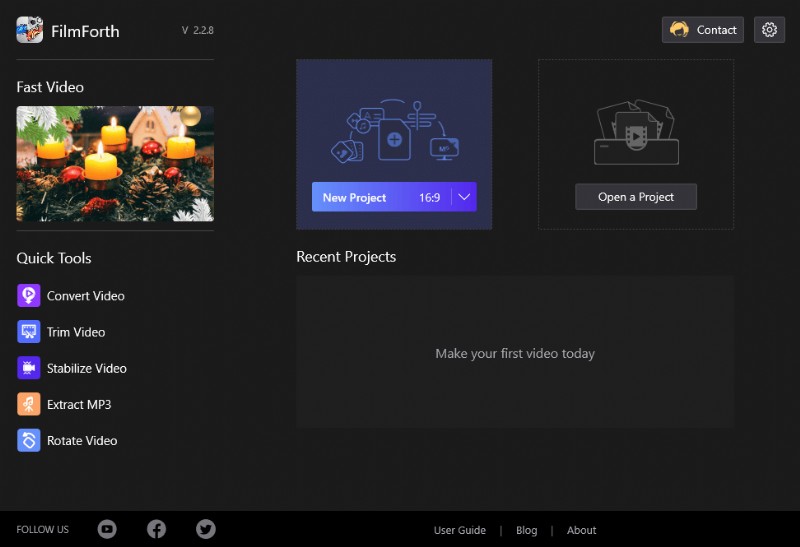
FilmForth の概要
最初に推奨されるのは、FilmForth がビデオ編集に最適です。完全に無料で使用でき、最後にビデオを保存する際に透かしはありません。また、ビデオ編集が初めてで、高品質のビデオを作成するための使いやすいインターフェースを備えたツールが必要な場合は、FilmForth が最適です。
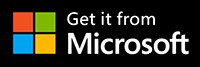
お金がかかる多くのビデオ エディターと比較して、FilmForth はその強力な機能に負けません。ユーザーは必要に応じてビデオをカット、回転、ミュートできます。また、FilmForth には多くの高度なビデオ編集機能があります。興味のある FilmForth のその他の機能。
- FilmForth のクロマ キー効果により、ユーザーはビデオの背景を変更したりぼかしたりできます。
- 手ぶれ補正機能を使用すると、動画の揺れを安定させることができます。
- ピクチャ イン ピクチャ オーバーレイ ビデオを数秒で作成します。
- FilmForth は、フィルターやトランジションなど、動画に適用できる無料の特殊効果を多数所有しています。
- 動画のバックグラウンド ミュージックを変更または削除する。また、FilmForth ではナレーションを利用できます。
長所
- 直感的な UI
- 無料の無制限編集機能
- 組み込みの豊富な GIF/ステッカー/トランジション効果
- デスクトップ版は動画のオフライン編集をサポート
- 透かしのないクリップのエクスポートと編集をサポート
短所
- これまでのところ、Windows システムのみをサポートしています
- ユーザーは、使用中に時々クラッシュすることを報告しました
#2. Shotcut – オープン ソースのオンライン ビデオ エディター
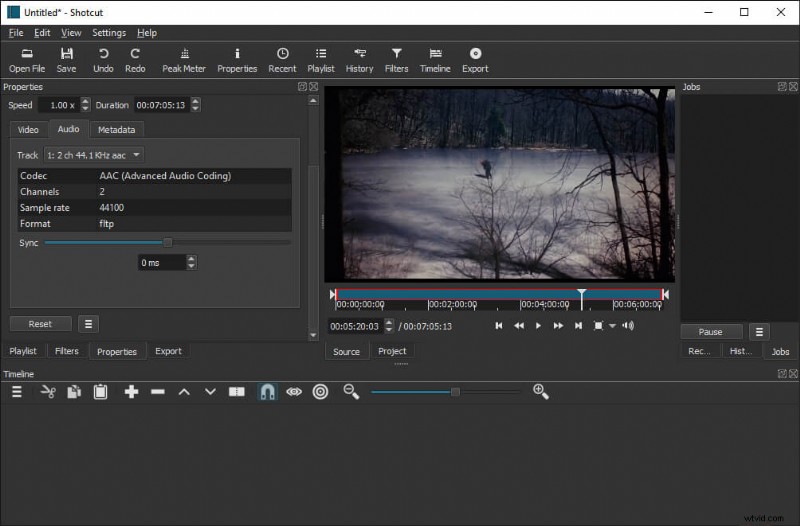
ショットカット
Shotcut は、ビデオ編集の基本などを備えた効率的なオンライン ビデオ編集ツールです。オンライン ビデオ エディタとして、高品質のビデオ、優れたテーマ、エフェクトを無料でエクスポートできます。 Shotcut を使用して Youtube ビデオを編集する際に期待できるその他の機能には、次のものがあります。
- 複数のオーディオおよびクールなビデオ エフェクト機能。
- 動画を保存するための幅広いフォーマット。
- クロスプラットフォームのサポートと適切にレイアウトされたインターフェース
- さまざまな解像度を組み合わせることができるマルチフォーマットのタイムライン
長所
- 広告なしで無料
- 組み込みの豊富なフィルターとオーディオ効果
- Windows、Mac、Linux のクロスプラットフォーム サポート
短所
- 急な学習曲線
- サイズの大きな動画を編集すると、カクつきが発生することがあります
#3. OpenShot – 無料でオープンソースのビデオ エディター
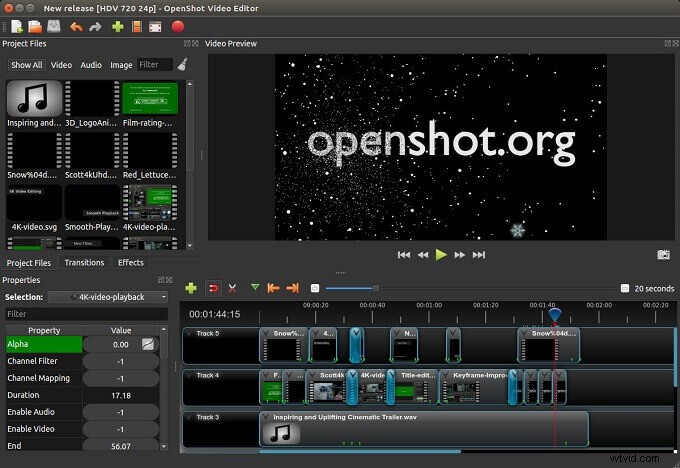
Openshot ビデオ エディタ
このソフトウェアを使用すると、最適な最小時間枠内でビデオに最適なトランジションを作成できます。さまざまな無料のビデオ編集機能とナビゲートしやすいインターフェイスを備えているため、初心者が始めるのに最適なツールです。さらに、次のことが可能です。
- クロスプラットフォームの動画編集
- クリップのトリミング、スナップ、回転、カット
- さまざまなオーディオ/ビデオ/画像形式のサポート
- 3D テキストと効果
- オーディオのミキシングと編集
長所
- 使いやすいユーザー インターフェース
- 4K HD ビデオのエクスポートが可能
- DVD/Blu-ray へのエクスポートをサポート
短所
- PC でのプログラムの実行速度が遅い
- 無料版は基本的な編集機能のみをサポート
#4. VSDC 無料動画エディター – 初心者向けの強力な動画エディター
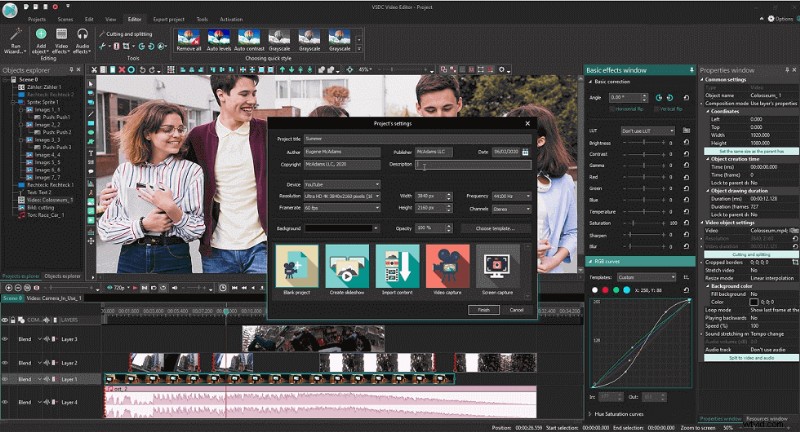
VSDC 無料動画エディター
VSDC は常に最高の無料動画編集者のリストに載っているため、何百万人ものユーザーを所有しています。ピクチャー イン ピクチャー、複数の YouTube 動画を一度にアップロードする機能、アニメーション テキストの追加など、他のほとんどの無料動画エディターには見られない多くの機能があります。また、VSDC は幅広いファイル形式をサポートしているため、ユーザーは無料のチュートリアルを作成してオンラインのさまざまな Web サイトに投稿できます。
- 動画のカット、分割、反転、逆再生、音量変更がサポートされています。
- 動画のサイズ変更、品質、解像度の設定
- VSDC のビデオ安定化機能は、無料のビデオ エディターの中でも非常に優れています。
- テキストと字幕の挿入が可能です。
- スライドショー ウィザードは 70 以上のトランジション効果を提供します
VSDC は透かしを残さず、動画を高品質でエクスポートすることもできます。ただし、VSDC のより高度な機能については、高レベルの編集用のナレーションやクロマ キーなどの高度なツールを備えたプロ バージョンを入手する必要があります。価格は 19.99 ドルです。
VSDC ビデオ エディターのレビューをご覧ください
長所
- 低構成の PC でも問題なく動作
- ビデオとオーディオを複数のトラックに配置できます
- 低構成の PC でも問題なく動作
短所
- 無料版ではクロマキーの使用が制限されています
- 初心者が慣れにくいインターフェース
#5. DaVinci Resolve – プロフェッショナルだが無料の機能
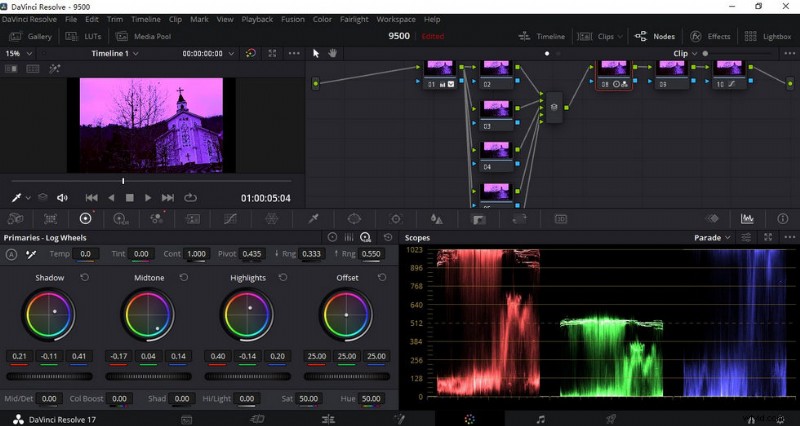
DaVinci Resolve パラレル ノード
DaVinci Resolve 17の名前を言及する必要があります。これは、コストをかけずにプロのビデオ編集機能を探している場合に最適なオプションです.多くはありませんが、DaVinci Resolves が無料で提供する高度な編集機能には、並列ノードでの編集、デリバリ パネル、Fairlight、カラー グレーディングなどが含まれます。透かしのない無料のビデオ編集ソフトウェアとして非常に優れたスタジオ バージョンです。
- 無料版にはプロ向け機能の 90% が含まれています
- 正確な編集のための豊富なプロフェッショナル ツール
- UHD および 3D ビデオの編集をサポート
- OpenFX プラグインの使用をサポート
最新の DaVinci Resolve 17 には、まだ無料版があります。そして 有料版 - スタジオ バージョンは永久版で $295.00 です。
DaVinci Resolve のレビューを見る
長所
- 強力なカラー グレーディング機能
- 初心者ユーザー向けの無料版を提供
- プロフェッショナルで強力なビデオ編集機能
- Vimeo、YouTube、その他のプラットフォームへのストリーミングをサポート
短所
- 高い技術的敷居
- クラウド ストレージはサポートされていません
- モバイル アプリケーションは提供されません
#6. iMovie – iPhone および Mac ユーザー向け
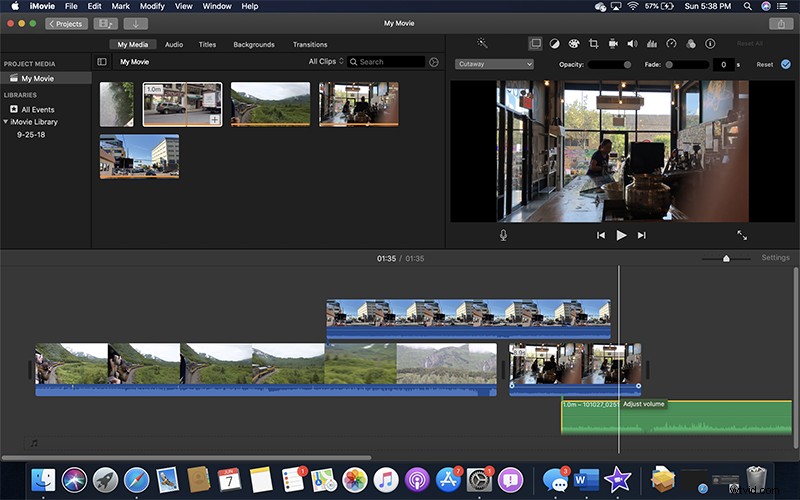
iMovie ビデオ エディタ
最後になりましたが、iPhone、iPad、および Mac に既にインストールされているビデオ編集アプリである Apple iMovie ビデオ エディターが登場します。 iMovie は無料で使いやすく実用的なビデオ編集アプリで、iPhone にテキスト ビデオを追加するなど、基本的なビデオ編集のニーズを携帯電話で行うことができます。
合理化されたインターフェースと、ジェスチャーで実装された使いやすいマルチタッチ機能により、iMovie を使用すると、ビデオ編集の初心者でも、プロの作品のように見えるビデオやムービーを簡単に作成できます。
- ほとんどの効果を得るためにインターネット接続は必要ありません
- 効果的な編集とエクスポートのプロセス
- 既存の編集プロジェクトを他の Apple デバイスや Final Cut Pro と共有
- iOS および Mac ユーザー向けの自然なロジック
iMovie は、ビデオ編集の初心者向けの優れたエントリー レベルの編集ソフトウェアです。有料版はありません。無料で使いやすく、透かしもありません。したがって、Mac または iOS デバイスをお持ちの場合は、ぜひお試しください。
Apple iMovie のレビューを見る
長所
- 隠された料金なしで無料
- 動画のストリーミングと共有をサポート
- 直感的なユーザー インターフェースは使いやすい
短所
- Apple デバイスでのみサポート
- 限られたフィルター、エフェクト、テーマ
- ユーザーは使用中にクラッシュやクラッシュを報告しました
結論
無料のビデオ編集ソフトウェアのリストを使用すると、さまざまな使いやすいインターフェイスと最高のツールの組み合わせで、透かしのない最高品質のビデオを作成できます.これで、特に FilmForth を使用して、常に夢見てきた Youtuber になるための旅を開始または支援するための完全なパックが手に入りました。
